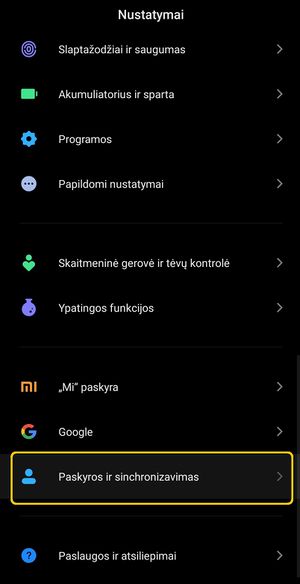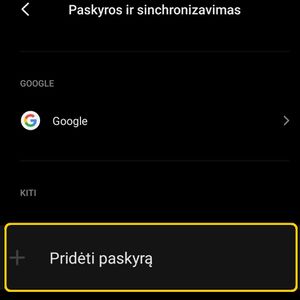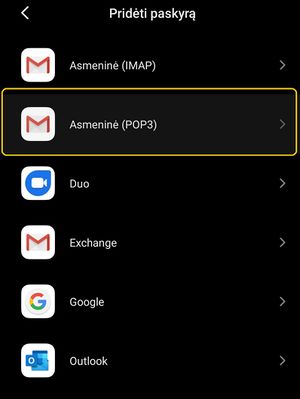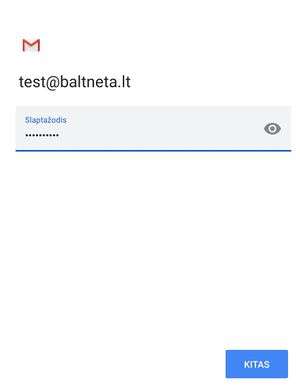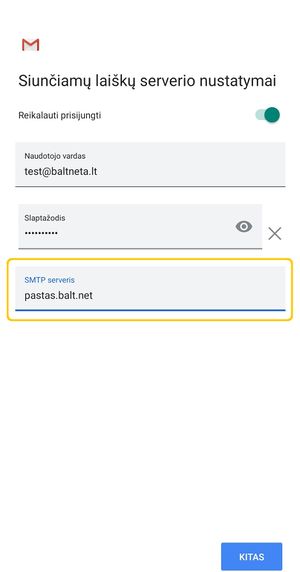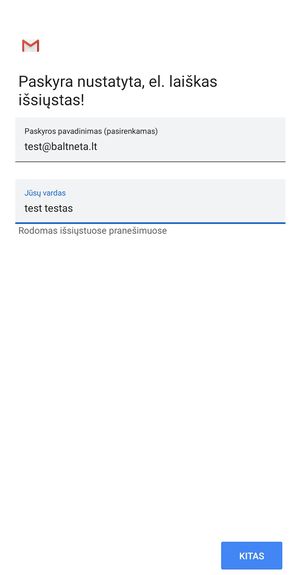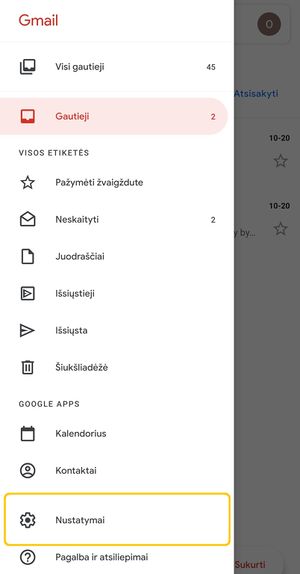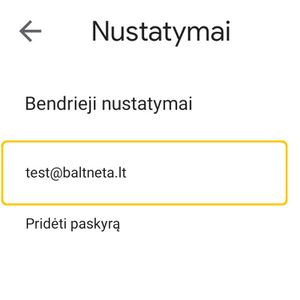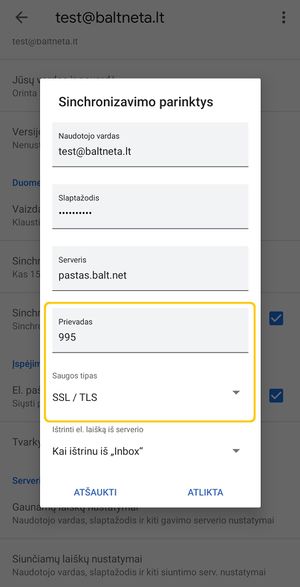Pašto konfigūravimas Android telefone: Skirtumas tarp puslapio versijų
S (Neteisingas nurodytas portas - pataisytas į 465) |
|||
| (nerodoma 5 tarpinės versijos, sukurtos 4 naudotojų) | |||
| 1 eilutė: | 1 eilutė: | ||
| − | ''' |
+ | '''<big>Pašto konfigūravimas Android telefone</big>''' |
| − | #Telefone einame į '''Nustatymai''' ir pasirenkame '''Paskyros ir sinchronizavimas''' |
+ | #Telefone einame į '''Nustatymai''' ir pasirenkame '''Paskyros ir sinchronizavimas:''' |
[[Vaizdas:1Paskyra.jpg|center|miniatiūra]] |
[[Vaizdas:1Paskyra.jpg|center|miniatiūra]] |
||
| − | 2. Pasirenkame '''pridėti paskyrą''' |
+ | 2. Pasirenkame '''pridėti paskyrą:''' |
| − | [[Vaizdas: |
+ | [[Vaizdas:22paskyra.jpg|center|miniatiūra]] |
| − | 3. Pasirenkame '''Asmeninė (POP3)''' |
+ | 3. Pasirenkame '''Asmeninė (POP3):''' |
[[Vaizdas:Pop3.jpg|center|miniatiūra]] |
[[Vaizdas:Pop3.jpg|center|miniatiūra]] |
||
| − | 4. Įrašome el. paštą, kurį norite pridėti |
+ | 4. Įrašome el. paštą, kurį norite pridėti ir spaudžiame '''kitas''': |
[[Vaizdas:4pridėti.jpg|center|miniatiūra]] |
[[Vaizdas:4pridėti.jpg|center|miniatiūra]] |
||
| − | 5. Įvedame slaptažodį |
+ | 5. Įvedame slaptažodį, Jūsų el. pašto, kurį konfigūruojate, spaudžiame '''kitas''': |
[[Vaizdas:5slapt..jpg|center|miniatiūra]] |
[[Vaizdas:5slapt..jpg|center|miniatiūra]] |
||
| − | 6. '''Serveris''' nurodome '''pastas.balt.net''' |
+ | 6. '''Serveris''' nurodome '''pastas.balt.net,''' pasirenkame '''kitas:''' |
[[Vaizdas:6serv.jpg|center|miniatiūra]] |
[[Vaizdas:6serv.jpg|center|miniatiūra]] |
||
| − | 7. '''SMPT serveris''' nurodome '''pastas.balt.net''' |
+ | 7. '''SMPT serveris''' nurodome '''pastas.balt.net,''' spaudžiame '''kitas:''' |
[[Vaizdas:7smpt.jpg|center|miniatiūra]] |
[[Vaizdas:7smpt.jpg|center|miniatiūra]] |
||
| − | 8. '''Paskyros parinktys''' paliekame kaip nurodyta arba keičiame pagal Jūsų asmeninį poreikį |
+ | 8. '''Paskyros parinktys''' paliekame kaip nurodyta arba keičiame pagal Jūsų asmeninį poreikį, pasirenkame '''kitas''': |
[[Vaizdas:8sinchronizavimas.jpg|center|miniatiūra]] |
[[Vaizdas:8sinchronizavimas.jpg|center|miniatiūra]] |
||
| − | 9. '''Jūsų vardas''' įrašome savo vardą |
+ | 9. '''Jūsų vardas''' įrašome savo vardą, kuris bus rodomas išsiųstuose pranešimuose, spaudžiame '''kitas''': |
[[Vaizdas:9vardas.jpg|center|miniatiūra]] |
[[Vaizdas:9vardas.jpg|center|miniatiūra]] |
||
| − | 10. Konfigūracija baigta, tačiau rekomenduojame patikrinti ar teisingai telefonas parinko SMPT portą. Savo pašte pasirenkame '''Nustatymai''' |
+ | 10. Konfigūracija baigta, tačiau rekomenduojame patikrinti ar teisingai telefonas parinko SMPT portą. Savo pašte pasirenkame '''Nustatymai:''' |
[[Vaizdas:10nustatymai.jpg|center|miniatiūra]] |
[[Vaizdas:10nustatymai.jpg|center|miniatiūra]] |
||
| − | 11. Pasirenkame pašto dėžutę, kurią konfigūruojate |
+ | 11. Pasirenkame pašto dėžutę, kurią konfigūruojate: |
| − | [[Vaizdas: |
+ | [[Vaizdas:11bendrieji nustatymai.jpg|center|miniatiūra]] |
12. Prie '''Serverio nustatymai''' patikriname '''gaunamų laiškų nustatymus'''. |
12. Prie '''Serverio nustatymai''' patikriname '''gaunamų laiškų nustatymus'''. |
||
| − | '''Prievadas''' – 995, '''Saugos tipas''' – SSL / TLS, spaudžiame atlikta |
+ | '''Prievadas''' – 995, '''Saugos tipas''' – SSL / TLS, spaudžiame '''atlikta''': |
| − | [[Vaizdas: |
+ | [[Vaizdas:12prievadai.jpg|center|miniatiūra]] |
| − | 13. Taip pat patikriname '''siunčiamų laiškų nustatymus'''. '''Prievadas''' – |
+ | 13. Taip pat patikriname '''siunčiamų laiškų nustatymus'''. '''Prievadas''' – 465, '''Saugos tipas''' – SSL / TLS: |
| − | [[Vaizdas: |
+ | [[Vaizdas:13prievadas.jpg|center|miniatiūra]] |
| + | [[Category:El.paštas]] |
||
| + | [[Kategorija:DirectAdminPastas]] |
||
Dabartinė 13:36, 16 rugsėjo 2022 versija
Pašto konfigūravimas Android telefone
- Telefone einame į Nustatymai ir pasirenkame Paskyros ir sinchronizavimas:
2. Pasirenkame pridėti paskyrą:
3. Pasirenkame Asmeninė (POP3):
4. Įrašome el. paštą, kurį norite pridėti ir spaudžiame kitas:
5. Įvedame slaptažodį, Jūsų el. pašto, kurį konfigūruojate, spaudžiame kitas:
6. Serveris nurodome pastas.balt.net, pasirenkame kitas:
7. SMPT serveris nurodome pastas.balt.net, spaudžiame kitas:
8. Paskyros parinktys paliekame kaip nurodyta arba keičiame pagal Jūsų asmeninį poreikį, pasirenkame kitas:
9. Jūsų vardas įrašome savo vardą, kuris bus rodomas išsiųstuose pranešimuose, spaudžiame kitas:
10. Konfigūracija baigta, tačiau rekomenduojame patikrinti ar teisingai telefonas parinko SMPT portą. Savo pašte pasirenkame Nustatymai:
11. Pasirenkame pašto dėžutę, kurią konfigūruojate:
12. Prie Serverio nustatymai patikriname gaunamų laiškų nustatymus.
Prievadas – 995, Saugos tipas – SSL / TLS, spaudžiame atlikta:
13. Taip pat patikriname siunčiamų laiškų nustatymus. Prievadas – 465, Saugos tipas – SSL / TLS: